Como recuperar arquivos excluídos do Excel [soluções fáceis e rápidas]
Publicados: 2022-10-30
É comum excluirmos acidentalmente um arquivo crucial sem um backup. Os arquivos do Excel são um formato de arquivo predominante para oficiais. Geralmente contém muitos tipos de dados. Em geral, os arquivos do Excel excluídos serão preservados na Lixeira do seu computador. Portanto, você pode verificar se excluir o arquivo por pouco tempo. Mas se você limpar a Lixeira, seu dispositivo removerá o arquivo permanentemente. Para recuperar arquivos excluídos do Excel que não estão na Lixeira, as soluções abaixo serão úteis:
Método 1. Recupere arquivos do Excel excluídos com o software de recuperação de dados WorkinTool
WorkinTool Data Recovery Software é dedicado a recuperar arquivos apagados e perdidos de um computador. A principal razão para recomendá-lo é que ele é totalmente gratuito para recuperar arquivos durante todo o processo de recuperação. Durante nossos testes, não vimos cobranças e não há planos premium em seu site oficial. É valioso, pois a maioria dos softwares e serviços de recuperação de dados em campo são caros. Eles fornecem um teste gratuito de longo prazo, pois é novo no setor e ainda precisa da confirmação de outros. Não se preocupe se o WorkinTool vazará seus dados, pois é de uso gratuito e não requer detalhes do cartão.
Embora seja barato, pode levar a excelentes resultados de recuperação de arquivos. Ele pode fazer uma varredura rápida e profunda do seu PC em segundos e restaurá-los sem quebrar os arquivos. Com um recurso de filtro personalizável, você pode navegar diretamente para o arquivo de destino. Além disso, permite restaurar arquivos excluídos de vários caminhos de salvamento, incluindo discos rígidos internos, discos rígidos externos, unidades virtuais, USBs, cartões SD, cartões de memória, etc. Você pode baixar o software diretamente do site oficial do WorkinTool.
Pontos fortes
- Totalmente livre para usar
- Digitalize e recupere arquivos excluídos em segundos
- Interface de usuário fácil e amigável para iniciantes
- Sem limites de tempo de uso
- Sem marcas d'água nos arquivos recuperados
Deficiências
- Disponível apenas para Windows
- Não é possível conectar diretamente a telefones celulares.
Como recuperar arquivos excluídos do Excel usando o software WorkinTool Data Recovery
Passo 1. Instale e inicie o WorkinTool Data Recovery. Selecione Recuperação de Exclusão no painel.
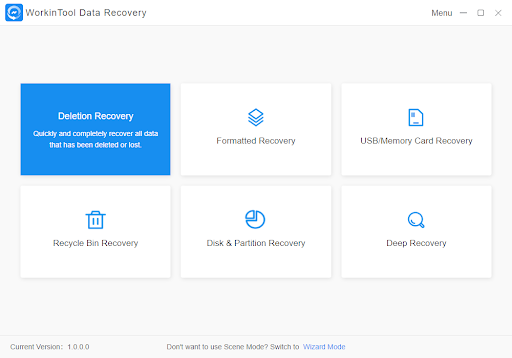
Passo 2. Escolha a unidade que você usou para salvar os arquivos do Excel excluídos e digitalize-os.
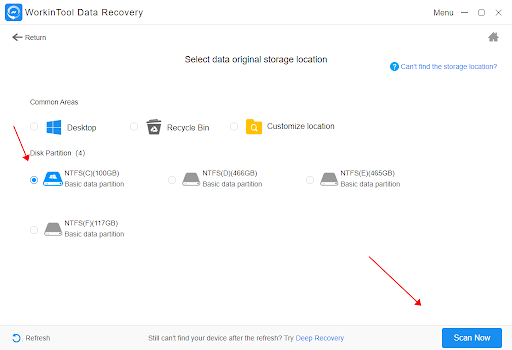
Etapa 3. Filtre os arquivos do Excel digitalizados. Você pode filtrar por nome de arquivo, formato, tempo de exclusão, etc. Mas você deve observar que o nome do arquivo pode ser transformado através da exclusão. Escolha os arquivos do Excel e aperte o botão de recuperação para salvá-los em uma nova pasta no seu computador.
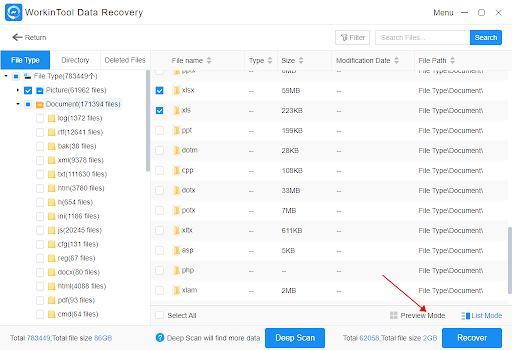
Método 2. Restaure o Excel excluído com Stellar Data Recovery
Stellar Data Recovery é proficiente na recuperação de dados e é um dos primeiros softwares de recuperação de dados do mercado. É compatível com Windows, Mac e telefones celulares. Stellar ajuda você a recuperar dados de qualquer formato, incluindo vídeo, foto, excel, documento do Word, PDF, PPT, etc. Ele também lida efetivamente com unidades corrompidas causadas por erros de arquivos do sistema, ataques de vírus, setores defeituosos e muito mais.
Stellar é eficiente e fácil de operar, mas tem vários limites em sua versão gratuita. Por exemplo, o total de arquivos recuperados para a versão gratuita deve estar dentro de 1 GB. Se você precisar recuperar mais arquivos, precisará ativar seus planos premium. Esses custos variam de US$ 29,99 a US$ 299. Além disso, alguns recursos profissionais, como recuperar arquivos de partições perdidas, reparar vários arquivos corrompidos simultaneamente, recuperar unidade de virtude, etc., não são acessíveis em sua versão gratuita.

Pontos fortes
- Confiável e profissional com anos de experiência em recuperação de dados
- Suporta a visualização do arquivo para recuperação
- Compatível com vários sistemas e dispositivos
- Navegue até o arquivo de destino sem esforços
Deficiências
- Limites de dados recuperados
- Custo de recursos por
Como recuperar arquivos apagados do Excel usando Stellar Data Recovery
Passo 1. Baixe e instale o Stellar Data Recovery. Abra-o e escolha Documento do Office como o formato que você deseja recuperar. Em seguida, pressione Avançar.
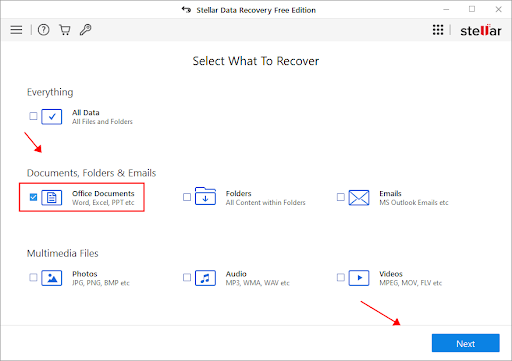
Passo 2. Selecione o disco rígido que você preservou os arquivos do Excel excluídos e pressione Digitalizar.
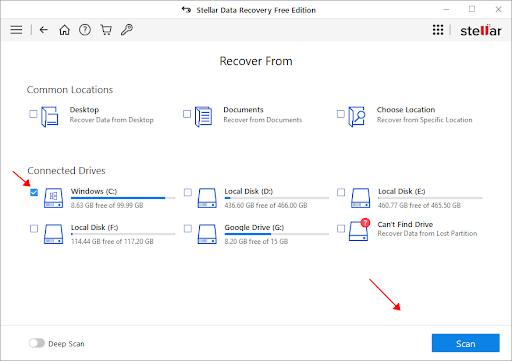
Etapa 3. Filtre o arquivo digitalizado escolhendo o tipo de arquivo. As pastas de trabalho do Excel geralmente são salvas como XLS, XLSX, etc. Em seguida, visualize o arquivo selecionado e pressione o botão Recuperar para recuperá-lo.
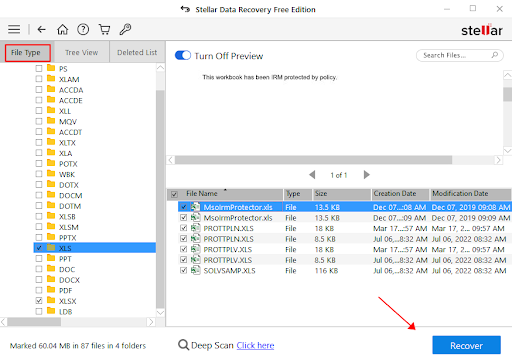
Método 3. Recupere planilhas do Excel excluídas com o Disk Drill
O Disk Drill é outro software de recuperação de dados útil para recuperar arquivos excluídos do Excel. Está disponível em Windows e Mac. O Disk Drill suporta quase todas as mídias de armazenamento, como PC, HDD, SSD, USB, iPhone, Android, câmera digital, etc. Ele pode escanear rapidamente a mídia de armazenamento e representar arquivos excluídos e existentes. Além disso, você pode visualizar os arquivos recuperáveis antes de executar o processo de recuperação. Desta forma, você pode economizar tempo de espera e espaço de armazenamento em seu PC. Lamentavelmente, a recuperação gratuita do Disk Drill é de até 500 MB. Além disso, não é a favor de filtrar arquivos por formato de arquivo, portanto, navegar até o arquivo que você precisa recuperar é demorado.
Pontos fortes
- Suporta todos os tipos de recuperação de arquivos
- Pode ser usado para recuperar dados em telefones celulares
- Visualize os arquivos antes de restaurá-los na pasta local
Deficiências
- Não é possível filtrar arquivos digitalizados por formato de arquivo
- Recuperação de dados de até 500 MB
Como recuperar um arquivo do Excel excluído usando o DiskDrill
Passo 1. Baixe e execute o Disk Drill. Escolha um disco rígido em que você salvou os arquivos antes e pressione Procurar dados perdidos para verificar.
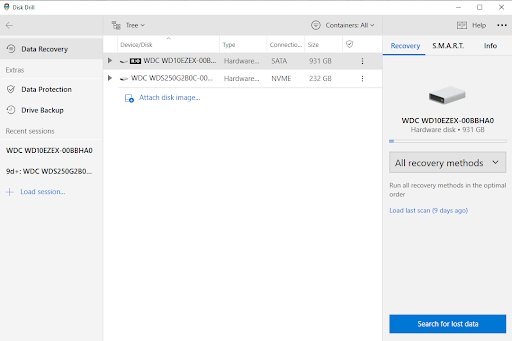
Passo 2. Após o processo de digitalização, clique em Documentos para verificar os arquivos.
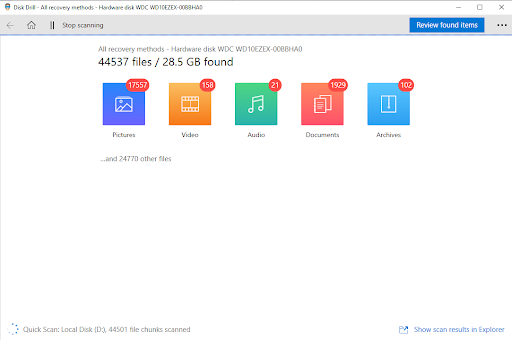
Etapa 3. Escolha Documento na barra de ferramentas lateral e escolha a pasta ou o arquivo que deseja restaurar. Visualize o arquivo, pressione Recuperar, selecione o novo caminho de salvamento do arquivo e pressione OK para iniciar a recuperação.
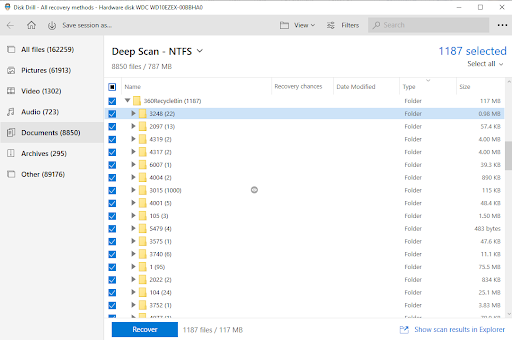
Empacotando
É um incômodo se um arquivo do Excel for excluído permanentemente do seu dispositivo, pois pode conter dados críticos e é difícil refazer. Com o software de recuperação de dados, você pode recuperar sem esforço arquivos do Excel excluídos. Você pode comparar o software de recuperação de dados recomendado acima e selecionar um deles para restaurar os arquivos cruciais. Então, você pode continuar com seu dia de trabalho e saber que seus arquivos estão armazenados em seu computador com segurança.
